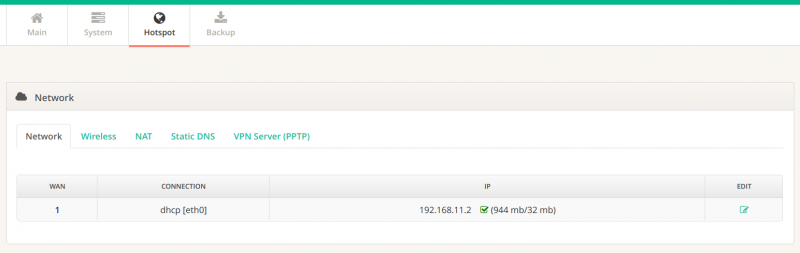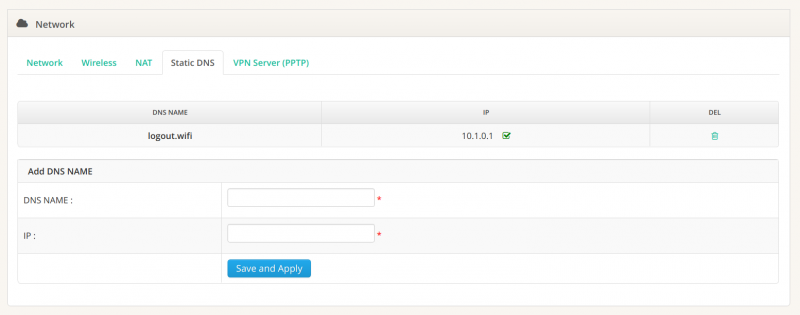Difference between revisions of "การตั้งค่า Static DNS"
From EasyZone wiki
Easyhorpak (talk | contribs) |
Easyhorpak (talk | contribs) |
||
| Line 5: | Line 5: | ||
1. Login เข้าสู่ระบบ | 1. Login เข้าสู่ระบบ | ||
| − | [[File:Screenshot from | + | [[File:Screenshot from 2023-10-03 09-49-06.png|800px|thumb|center]] |
2. กดเมนู Hotspot > Network | 2. กดเมนู Hotspot > Network | ||
| − | [[File:Screenshot from 2017-12-03 16-02-36.png| | + | [[File:Screenshot from 2017-12-03 16-02-36.png|800px|thumb|center]] |
3. ท่านจะพบ TAB Static DNS | 3. ท่านจะพบ TAB Static DNS | ||
| Line 15: | Line 15: | ||
4. ท่านสามารถทำการตั้งค่า Static DNS โดยกรอกค่าดังต่อไปนี้ | 4. ท่านสามารถทำการตั้งค่า Static DNS โดยกรอกค่าดังต่อไปนี้ | ||
| − | [[File:Screenshot from 2017-12-04 10-50-00.png| | + | [[File:Screenshot from 2017-12-04 10-50-00.png|800px|thumb|center]] |
Latest revision as of 10:07, 3 October 2023
เพื่อใช้งานในการเรียกค่า หน้า login หรือ logout ออกจากระบบ เช่น http://logout.wifi
มีขั้นตอนดังต่อไปนี้
1. Login เข้าสู่ระบบ
2. กดเมนู Hotspot > Network
3. ท่านจะพบ TAB Static DNS
4. ท่านสามารถทำการตั้งค่า Static DNS โดยกรอกค่าดังต่อไปนี้
DNS NAME * : คือ ชื่อ dns name เช่น logout.wifi
IP * : คือ ip address ของ local network เช่น 10.1.0.11